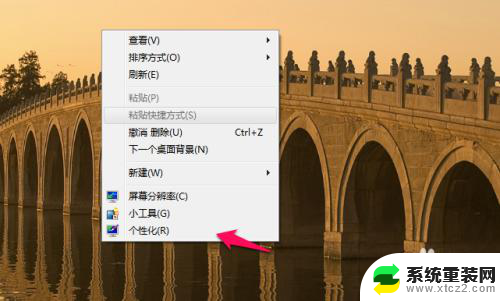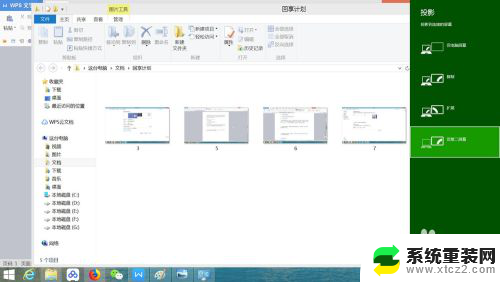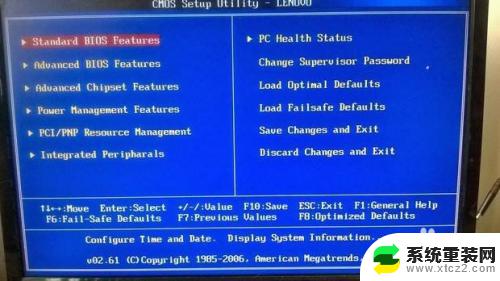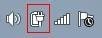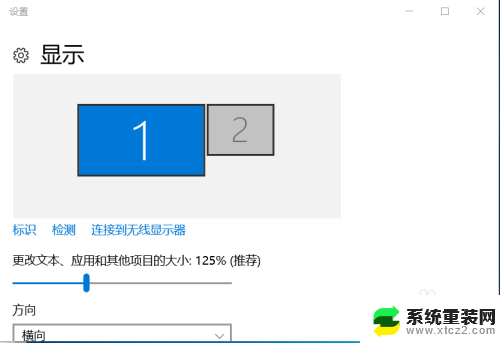笔记本连接显示屏后关闭笔记本屏幕 笔记本连接显示器后如何关闭笔记本屏幕
更新时间:2023-11-30 16:42:55作者:xtliu
笔记本连接显示屏后关闭笔记本屏幕,在当今数字化时代,笔记本电脑已成为人们工作和娱乐的必备工具,有时我们会遇到需要连接外部显示屏的情况,这时候如何关闭笔记本屏幕就成了一个值得探讨的问题。关闭笔记本屏幕不仅可以节省能源,延长电池使用时间,还可以避免因长时间使用屏幕而导致的眼睛疲劳问题。当我们将笔记本连接到显示器后,如何有效地关闭笔记本屏幕呢?下面将为大家介绍几种方法。
操作方法:
1.打开【设置】,如图所示。
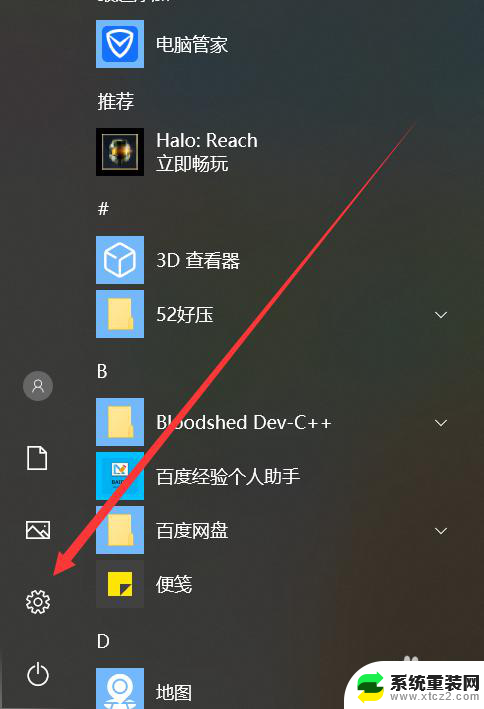
2.输入【控制面板】,如图所示。
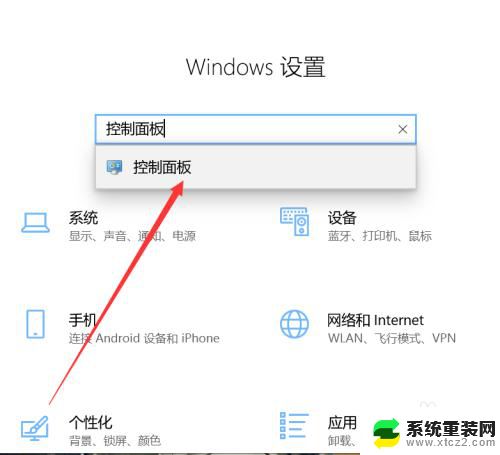
3.进入【Windows 移动中心】,如图所示。
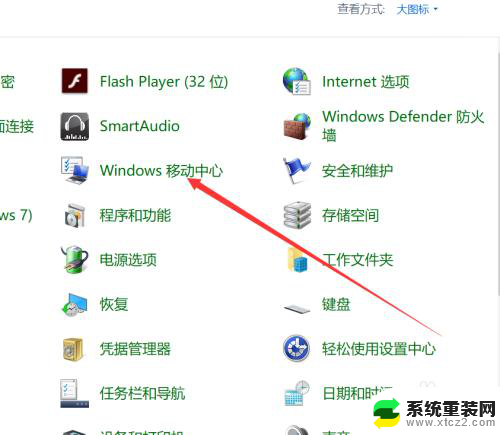
4.点击【连接显示器】,如图所示。
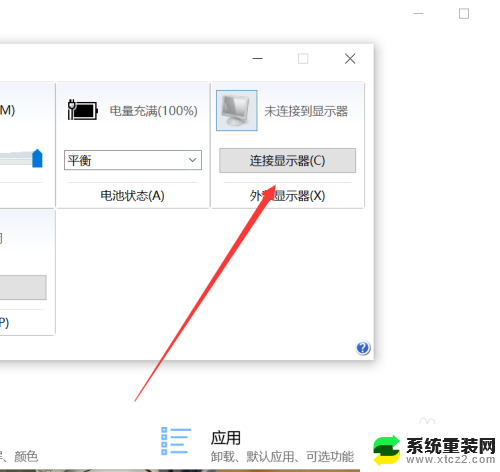
5.选择【仅第二屏幕】即可,如图所示。
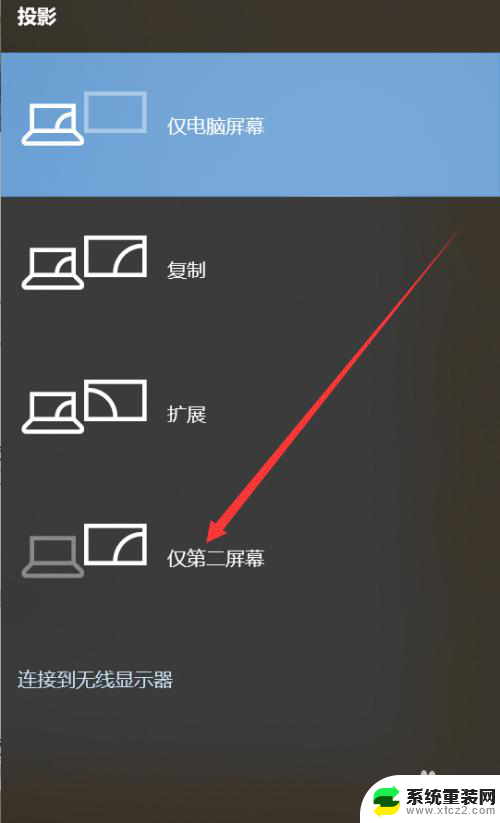
以上就是连接笔记本电脑到外部显示屏后关闭笔记本屏幕的全部内容,如果有遇到相同问题的用户,可以参考本文中介绍的步骤进行修复,希望这些信息对大家有所帮助。